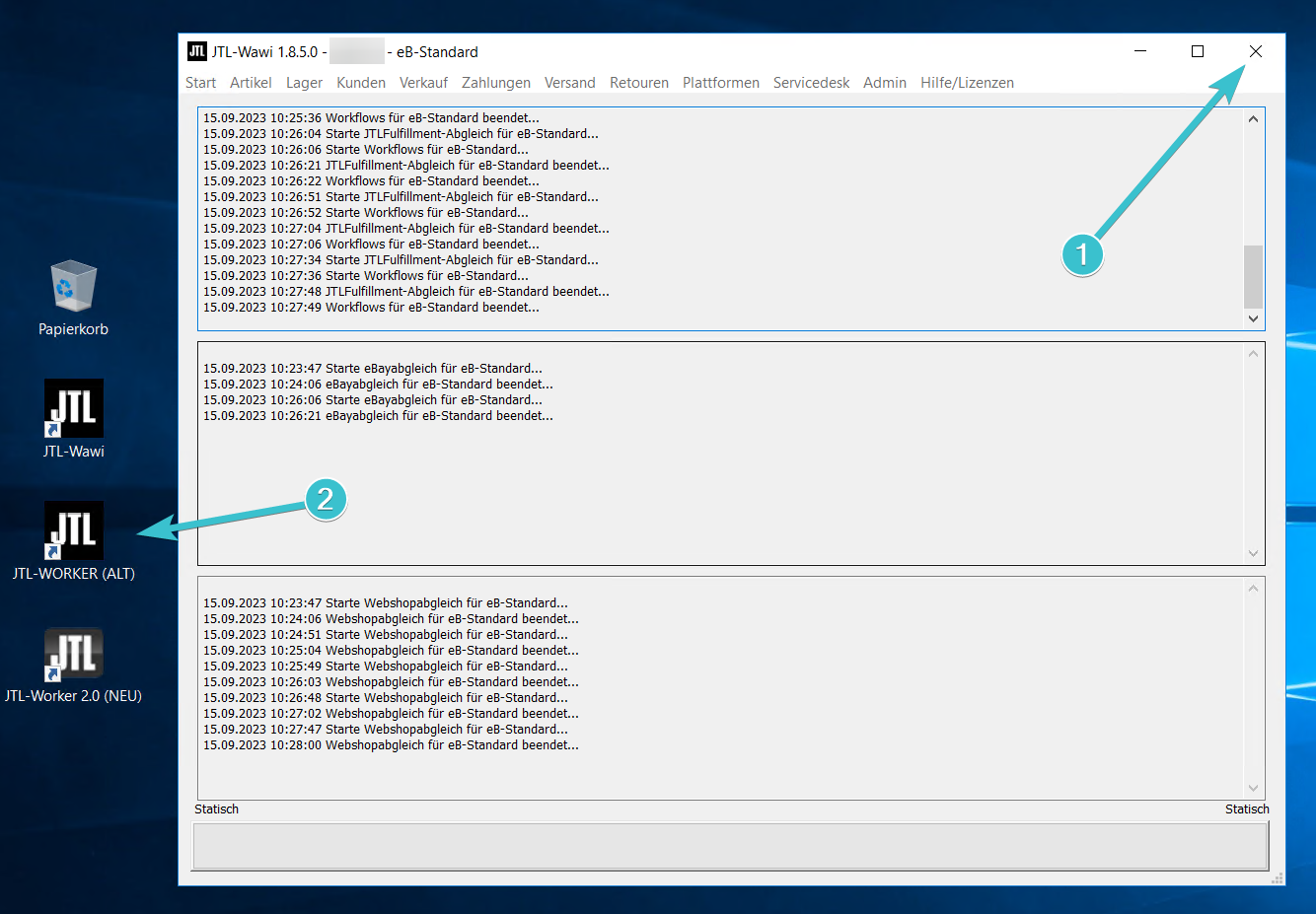In dieser Anleitung wird Ihnen erklärt, wie Sie den JTL-Worker neu starten können.
Zuerst verbinden Sie sich mit dem UserAdmin Benutzer per Remote Desktop zum Cloud Server. Auf diesem Benutzer wird die Nutzung des JTL-Workers empfohlen.
Falls der Worker nicht direkt sichtbar ist, wurde er vermutlich minimiert und befindet sich in der Taskleiste unten rechts.
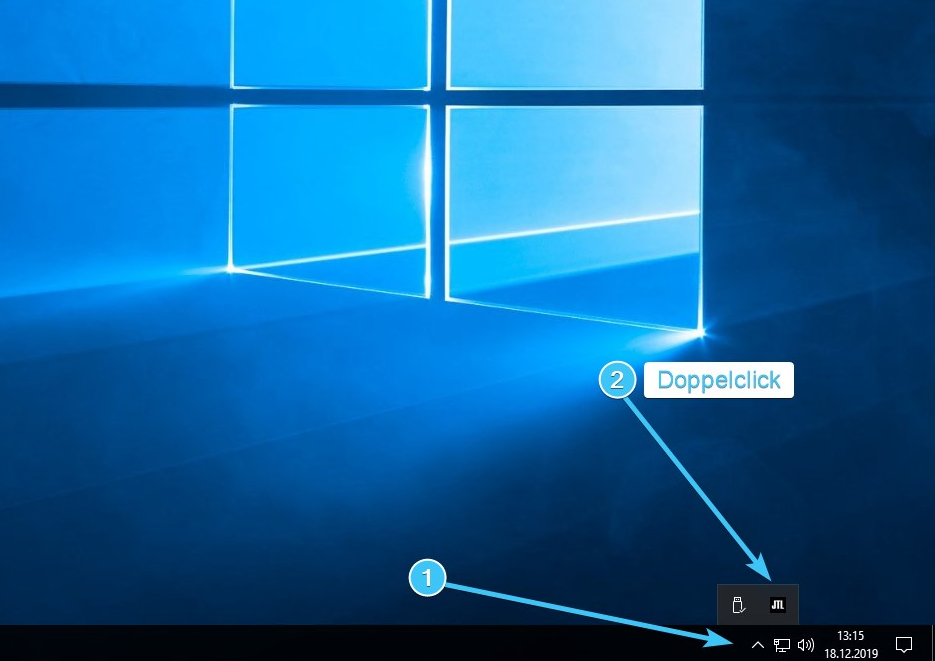
Sobald das Fenster des Workers sichtbar ist, können Sie diesen direkt über den „Schließen“ Button beenden. Nach einer kurzen Wartezeit verschwindet das Fenster und der Worker ist hiermit nicht mehr aktiv. Auf dem Desktop des Benutzers kann der Worker durch einen Doppelklick auf das entsprechende Programm wieder gestartet werden.
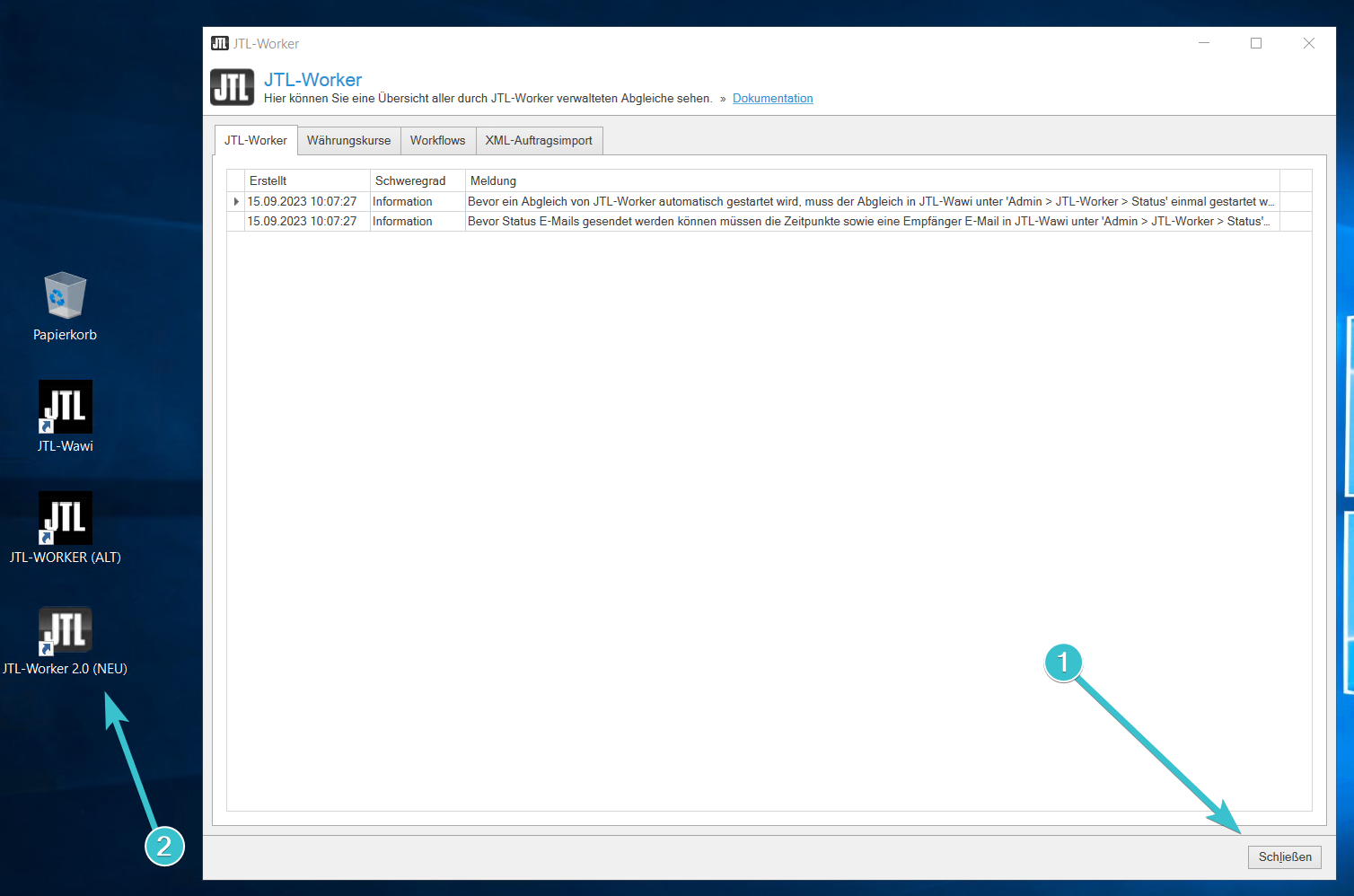
Falls Sie noch den alten JTL-Worker verwenden, können Sie diesen über den X-Button beenden. Bitte achten Sie beim Schließen des alten Workers darauf, dass kein aktiver Abgleich stattfindet, da ein abruptes Beenden dafür sorgen kann, dass der JTL-Worker für ca. 15 Minuten nicht mehr gestartet werden kann.